-Рубрики
- Мужские сумки(кожа натуральная) (117)
- Сумки из текстиля (23)
-Поиск по дневнику
-Подписка по e-mail
-Статистика
Записи с меткой отредактировать картинку в программе word
(и еще 1 записям на сайте сопоставлена такая метка)
Другие метки пользователя ↓
PNG png картинки для осеннего дизайна армейский стиль боди деловая сумка деревня дорожная сумка женская схема зима зимние элементы зимняя схема для дневника как делать схемы для дневника в фотошопе картинки png купить листья маленькая сумка мессенджер милая схема для дневника мужская сумка мужской кошелек надписи ко дню святого валентина натуральная кожа нежная схема для дневника новогодние шапки png новогодний алфавит png новогодняя схема осень планшет плетение под крокодила портфель розы png рюкзак светлые сервис для увеличения фото сумка сумка для ноутбука сумка для планшета сумка из текстиля схемы текст текстиль текстуры трансформер увеличить картинку увеличить фото уроки фотошопа фоны фотошоп урок цветущие веточки клипарт png
Отредактировать картинку в программе Word |
Недавно я выложила картинки для декупажа шампанского. У некоторых декупажниц, ещё только начинающих покорять компьютер, возник вопрос, как увеличить картинку до нужных размеров. Существует огромное количество программ для работы с графикой. Некоторые из них даже зашиты у вас на компьютере. Но дело в том, что у тех, кто знает, как работать с этими программами и вопросов таких не возникает. Мой пост для тех, кто делает только первые шаги в освоении компьютерной грамотности. Поэтому я расскажу о самом простом способе, доступном абсолютно всем, независимо от их опыта работы на компьютере и операционной системы установленной на нём. Это работа с картинкой в Microsoft Word.
Создаём новый документ в Microsoft Word. Дальше последовательность операций следующая.
1.Активируем пункт меню Файл.
2.Выбираем пункт Параметры страницы
3.В выпавшей таблице активируем параметр Альбомная.
4.Устанавливаем размеры полей. Я рекомендую устанавливать поля равными 1см. Если рисунок не входит, то минимальные поля можно установить 0,3 см. Но при таких полях, при печати бумага может заживаться.
Установив эти параметры, нажимаем ОК.
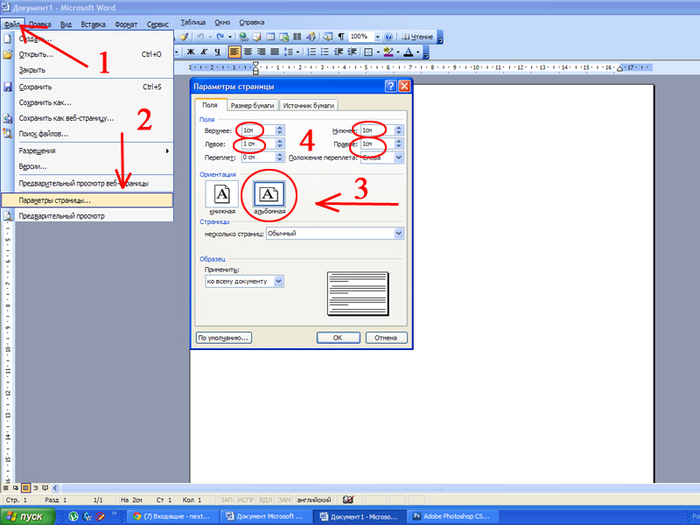
5.Выбираем пункт меню Вставка.
6.Затем последовательно Рисунок
7.Из файла
8.Открывается наш компьютер. Выбираем и активируем нужный рисунок.
9.Нажимем Вставить.
.Картинка вставилась на лист.
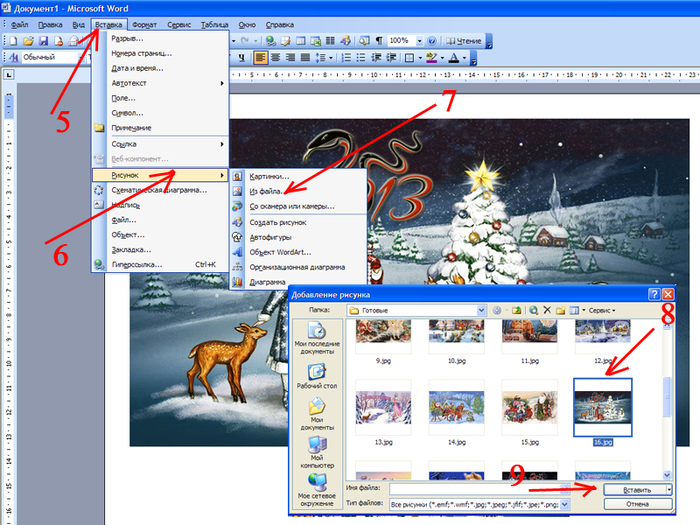
|
Метки: отредактировать картинку в программе Word |
| Страницы: | [1] |






